
Même si vous pensez que vous êtes la personne la plus efficace et productive dans le monde, il ya toujours place à l'amélioration et Google Scripts Apprendre Google Script: 5 meilleurs sites et didacticiels à l'apprentissage des signets Google Script: 5 meilleurs sites et didacticiels au signet et cool les choses avec les services Google que vous utilisez tous les jours. Étendez et automatisez en apprenant le langage de script basé sur le cloud de Google. Lire la suite peut aider.
Que vous souhaitiez améliorer votre planification, collaborer plus efficacement avec votre équipe ou recevoir des informations et des nouvelles plus rapidement et plus efficacement, Google Script peut vous aider. La plupart des gens évitent d'utiliser des scripts, car ils ne se sentent pas comme des programmeurs - et n'ont aucune activité en utilisant Google Scripts.
La vérité est qu'il existe de nombreux scripts pré-écrits disponibles gratuitement sur Internet, et même s'ils ne font pas exactement ce que vous voulez, les ajuster à vos besoins n'est pas aussi difficile que vous le pensez.
Trois scripts pour améliorer la productivité
Dans cet article, je vais vous donner trois scripts que vous pouvez ajouter à votre propre compte Google Drive Tirer le meilleur parti de Google Drive avec des applications intégrées Tirer le meilleur parti de Google Drive avec des applications intégrées Google Drive peut être utilisé pour synchroniser les fichiers entre vos ordinateurs, mais ce n'est qu'une de ses nombreuses caractéristiques. Google veut que Google Drive soit votre nouveau disque dur dans le cloud, accessible depuis n'importe quel appareil. Pour ... Lire la suite:
- Calendrier Événements à envoyer par e - mail - Ce script vous envoie les 10 premiers événements à venir dans votre agenda
- Formulaire à envoyer par courrier électronique - Utilisez ce script pour accepter les entrées de formulaire directement dans votre e-mail (comme un formulaire de contact de site Web)
- Twitter à RSS - Créez un système automatisé qui surveille Twitter et ajoute ce que vous aimez à un flux RSS personnalisé
Chacun de ces scripts est basé sur un script existant sur le Web. Dans certains cas, je les ai peaufinés, mais dans chaque cas, vous verrez un lien vers l'original et des instructions sur la façon d'effectuer les mêmes réglages pour vous-même.
Envoyer les événements du calendrier à l'adresse électronique
Le premier script vient directement de Google Developers. Le but de ce script est de fournir des mises à jour programmées à votre courrier électronique avec les 10 événements à venir dans votre calendrier Google. Choses impressionnantes que vous pouvez importer automatiquement dans Google Agenda Choses impressionnantes que vous pouvez importer automatiquement dans Google Agenda Un calendrier conserve tous les aspects de votre vie un endroit, vous permettant de vous inquiéter moins et d'accomplir plus. Voici quelques méthodes utiles pour importer des informations importantes dans votre agenda Google. Lire la suite .
Pour utiliser l'un de ces scripts, accédez simplement à votre compte Google Scripts et collez-y votre script. Dans ce cas, récupérez votre script dans la section " Liste des événements " de la page "Google Developers".
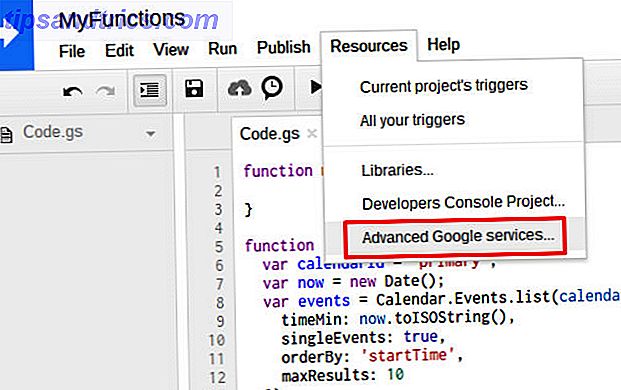
Une fois que vous avez collé l'exemple de script, cliquez sur Ressources dans le menu de Google Scripts, puis sélectionnez Services Google avancés ...
Pour que ce script fonctionne, vous devez activer l'API Calendar dans cette fenêtre.
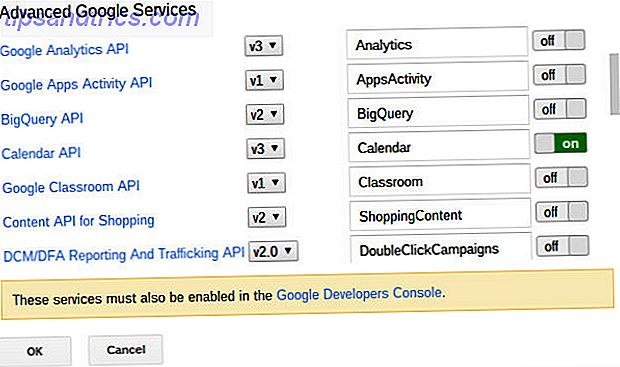
Ensuite, cliquez sur la Google Developers Console dans la zone jaune en bas de cette fenêtre.
Sur la fenêtre suivante, vous verrez un champ de recherche avec tout un tas de liens sur la page. Recherchez simplement "Calendrier" et cliquez sur le lien API Calendar .
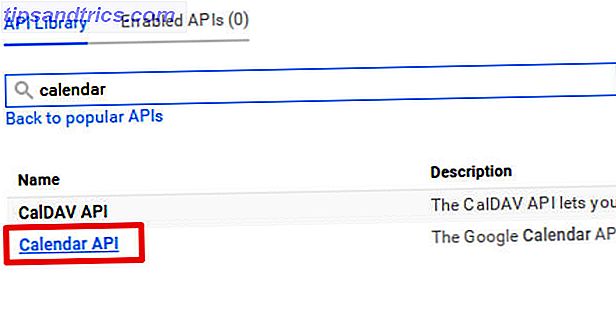
Dans la fenêtre suivante, il vous suffit de cliquer sur le bouton "Activer l'API" pour activer la connexion entre votre compte Google Scripts et votre agenda Google.
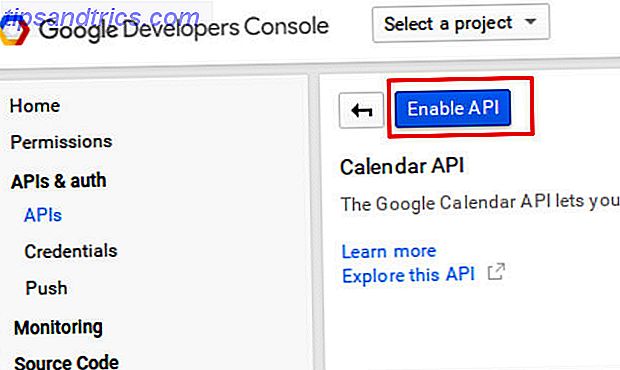
Pour que ce script fonctionne, vous avez besoin de votre ID d'agenda. Vous pouvez obtenir cela en allant dans vos paramètres de calendrier, et en choisissant le calendrier que vous souhaitez recevoir des notifications.
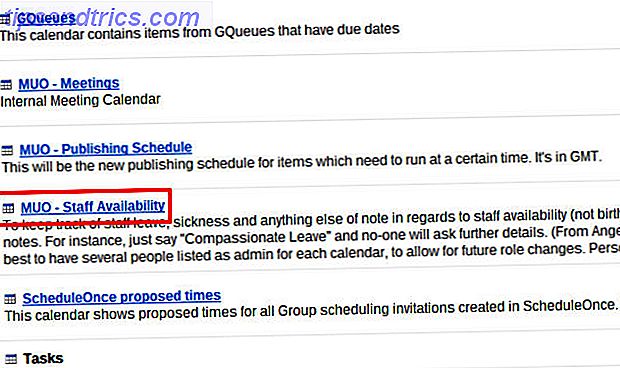
Dans cette section, faites défiler jusqu'à la section Adresse du calendrier, et ici vous verrez votre ID de calendrier.
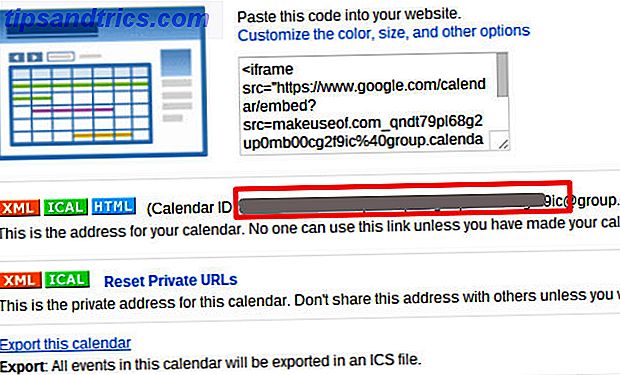
Copiez votre ID d'agenda, puis revenez au script que vous avez collé dans votre page Google Scripts.
Trouvez la ligne qui commence par "var calendarID =" et collez votre identifiant à la place de celui qui est là.
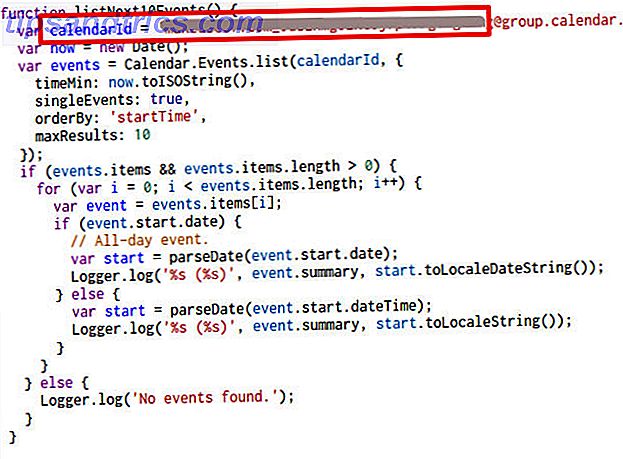
Ainsi, à ce stade, le script que vous venez de voler emprunté sur le site Google Developers enverra les 10 prochains événements aux journaux Google Script.
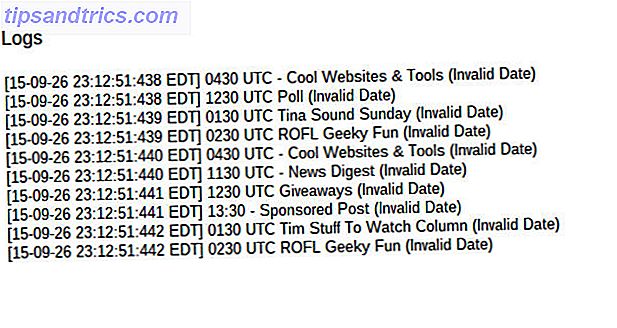
C'est cool et tout, mais ça ne vous fait pas beaucoup de bien. Au lieu de cela, vous voulez modifier ce code pour envoyer cette liste à votre adresse e-mail en utilisant la fonction "sendEmail" de Google Scripts. Trouvez les parties du code qui commencent par "Logger.log ('% s (% s)', event.summary ...." Et commentez chacune de ces lignes avec un "//" devant elles.
Sous ces lignes, tapez une nouvelle ligne comme suit:
"Html = html + event.summary +"
"
Assurez-vous également de définir la nouvelle variable au début de votre script en ajoutant cette ligne avec toutes les autres définitions de variables:
"Var html"
Ne vous inquiétez pas - pas beaucoup plus à faire. Tu y es presque!
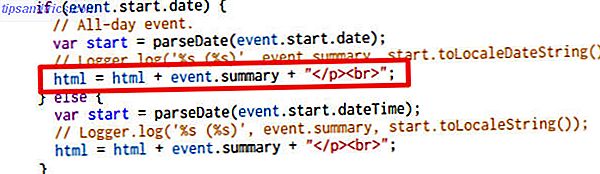
Ensuite, vous voudrez ajouter cette petite section de script à la toute fin de la fonction "listNext10Events" que vous avez ajoutée à votre compte Google Scripts.
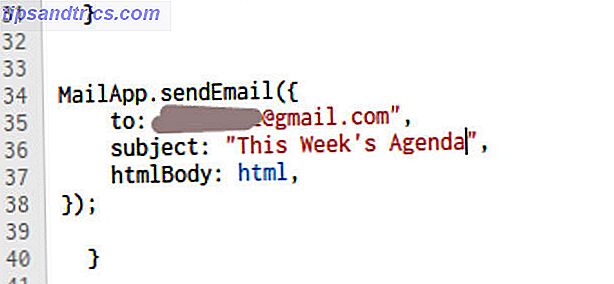
Dans le champ "À", saisissez l'adresse e-mail que vous souhaitez utiliser pour les événements de votre calendrier. Dans le champ "sujet", tapez ce que vous voulez afin que vous puissiez reconnaître les rappels d'e-mails entrants. Enfin, assurez-vous que le champ "htmlBody" est seulement "html" et rien d'autre.
Tout ce que vous avez à faire maintenant est d'enregistrer votre nouveau script et appuyez sur l'icône de lecture. La première fois que vous l'exécutez, vous devez approuver les autorisations du script pour accéder à votre calendrier - allez-y et validez ces approbations. Vous verrez s'afficher l'e-mail de rappel des événements entrants dans votre boîte de réception.
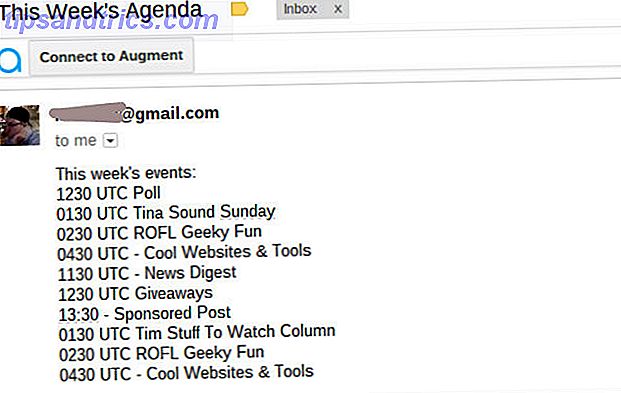
C'est tout ce qu'on peut en dire. Bien sûr, vous ne voulez pas avoir à exécuter manuellement vos scripts à chaque fois, n'est-ce pas? Au lieu de cela, vous pouvez configurer un déclencheur pour exécuter ce script une fois par jour si vous le souhaitez.
Pour ce faire, cliquez sur Ressources dans le menu et choisissez les déclencheurs du projet actuel .
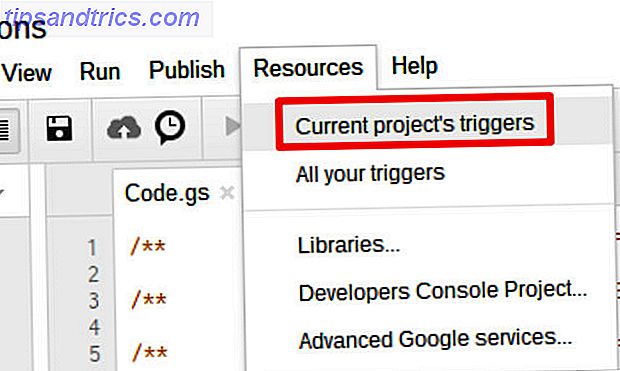
Enfin, cliquez sur le lien Ajouter un nouveau déclencheur, choisissez la fonction "listNext10Events", choisissez "Time-driven" comme événement, puis vous pouvez choisir d'obtenir des événements tous les jours, toutes les semaines et tous les mois.
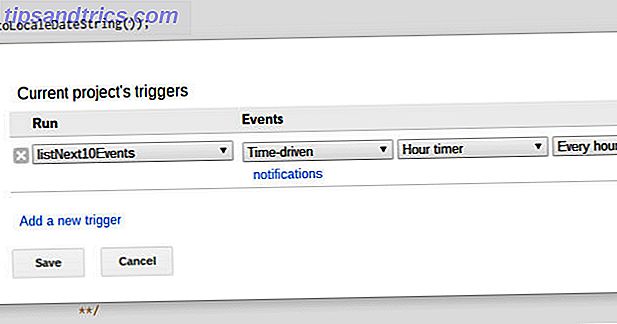
Enfin, cliquez sur Enregistrer. Maintenant, en fonction de l'intervalle de temps défini, votre script sera exécuté et vous recevrez des mises à jour par e-mail avec vos prochains 10 prochains événements de calendrier!
Envoyer des entrées de formulaire à votre adresse e-mail
Un autre script très utile vient de la merveilleuse et toujours populaire Amit Agarwal de chez Digital Inspirations, où vous trouverez un script Google utile pour envoyer des données de formulaire directement dans votre courriel.
Votre première tâche consiste à créer un formulaire Google en accédant à votre compte Google Drive, en cliquant sur Nouveau, puis en sélectionnant Google Forms . Si vous avez besoin d'un coup de main pour créer des formulaires Google, nous vous avons préparé de nombreux articles qui vous montrent comment faire. 10 Trucs et astuces avancés pour Google Forms 10 Trucs et astuces avancés pour Google Forms Si Google Forms n'est pas encore votre référence formateur, il est temps pour nous de changer d'avis. Vous pensez peut-être que vous savez tout ce qu'il y a à savoir sur Google Forms, mais grâce à Google ... Lisez plus.
Dans cet exemple, j'ai créé un formulaire de contact pour mon site Web, en demandant au lecteur un nom, une adresse électronique et un champ de texte de paragraphe pour les commentaires des lecteurs.
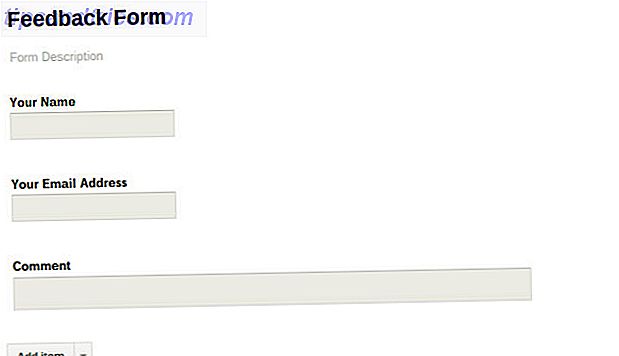
Dans la vue Editeur de formulaire, cliquez sur Afficher les réponses pour ouvrir Google Spreadsheets Augmenter la productivité grâce à ces excellents scripts Google Spreadsheet Augmenter la productivité grâce à ces excellents scripts Google Spreadsheet Si vous utilisez un tableur pour croquer des données, les scripts personnalisés peuvent être la clé principale. Commencez à utiliser ces excellents scripts Google Spreadsheet et utilisez vos données de nouvelles façons. En savoir plus, puis cliquez sur Outils dans le menu et choisissez Script Editor .
Mettez en surbrillance tout le code que vous voyez là, et collez-le avec le code de la page d'Amit ci-dessus. Enfin, remplacez [email protected] dans le code avec votre adresse e-mail.
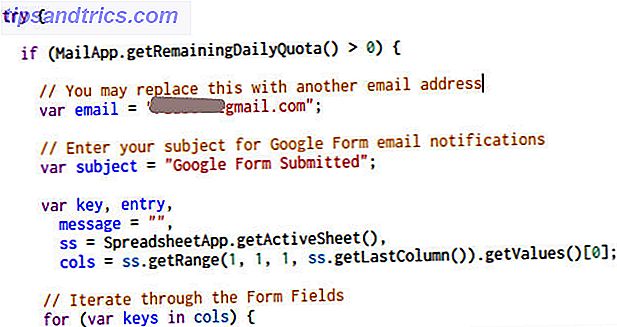
Enfin, cliquez sur l'icône Exécuter . Vous devrez autoriser le script à utiliser le courrier électronique - une fois que vous aurez accepté l'autorisation, le script commencera à fonctionner.
Maintenant, la partie cool. Chaque fois que quelqu'un remplit votre formulaire et le soumet, vous recevrez instantanément un email avec les détails.
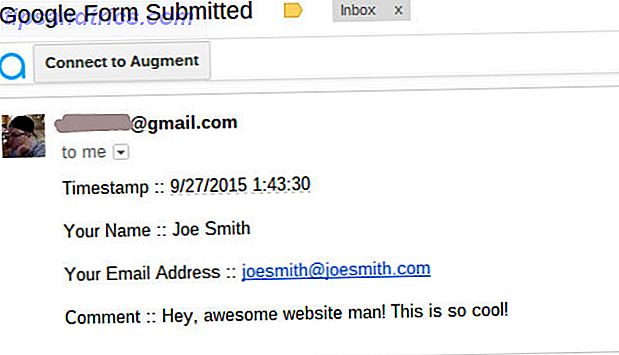
Pensez à quel point c'est puissant - si vous publiez votre formulaire sur le Web, vous pouvez l'intégrer sur votre propre site Web et accepter les commentaires des lecteurs sans rien payer pour un service de formulaire de contact 3 Générateurs pour votre site web Votre site Web Lisez plus. Ou, si vous collaborez avec une équipe distante à travers le monde, vous pouvez collecter des informations auprès de chacun d'eux en partageant votre formulaire avec votre équipe. Toutes leurs soumissions vous seront instantanément livrées.
Pouvez-vous penser à d'autres façons cool d'utiliser ce script impressionnant formulaire-à-email?
Twitter aux flux RSS
Si vous passez beaucoup de temps à suivre différentes personnes ou à chercher des hashtags spécifiques sur Twitter, alors vous allez vraiment adorer ce script qui sauve du temps.
Ceci est encore un autre script génial d'Amit Agarwal qui prendra tout widget de flux que vous avez configuré dans Twitter et livrera cela à un flux RSS que vous pouvez charger dans votre lecteur de flux préféré. 5 Lecteurs RSS minimalistes Toujours dans le fil de nouvelles 5 Minimaliste Les lecteurs RSS encore dans le fil de nouvelles Les chiffres montrent que RSS est toujours en vie. Feedly est très populaire et d'autres alternatives existent. Mais que faire si vous voulez quelque chose de plus simple? Un lecteur qui livre des nouvelles sans aucune distraction? Lire la suite .
Votre première étape consiste à configurer un widget sur Twitter. Accédez à la zone Paramètres du profil Twitter, puis cliquez sur Widgets dans le menu latéral.
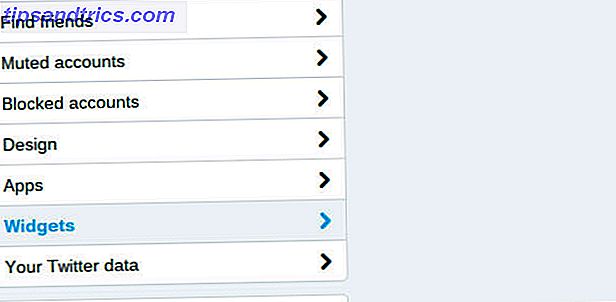
Ici, vous pouvez configurer un widget qui filtrera les Tweets via les paramètres de recherche que vous avez définis. Par exemple, pour configurer un widget qui fournira un flux de Tweets en utilisant le hashtag #smarthome, je vais configurer un widget avec une requête de recherche de #smarthome, comme indiqué ici.

Une fois que vous avez configuré votre widget, examinez le code d'intégration fourni dans l'écran de configuration et extrayez l'ID du widget. Vous allez en avoir besoin.
Il est temps de mettre en place le script. Revenez dans votre compte Google Scripts, copiez le script Twitter RSS Feeds et collez-le dans votre compte. La fonction s'appelle Twitter_RSS (). Faites défiler le script jusqu'à la section qui commence par "widgetID = e.queryString? E.querySTring", et changez le code dans le script à votre propre Widget ID que vous avez enregistré ci-dessus.
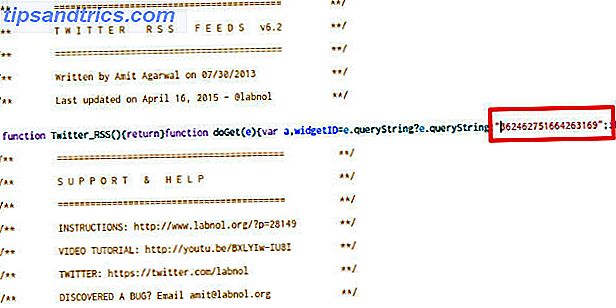
Maintenant, changez simplement le code sélectionné en "Twitter_RSS" et appuyez sur le bouton "run" dans le menu.
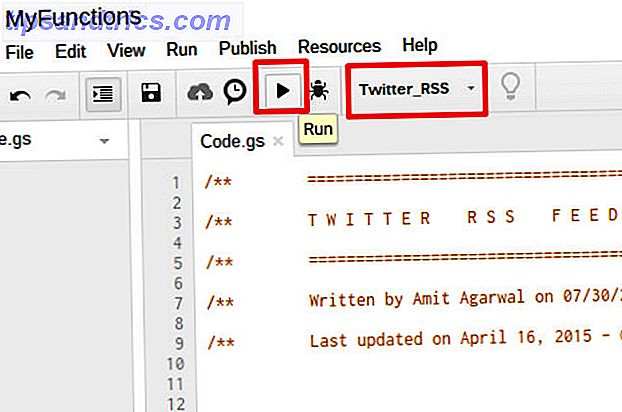
Vous devez autoriser la fonction à s'exécuter à la demande (chaque fois que le widget Twitter est mis à jour).
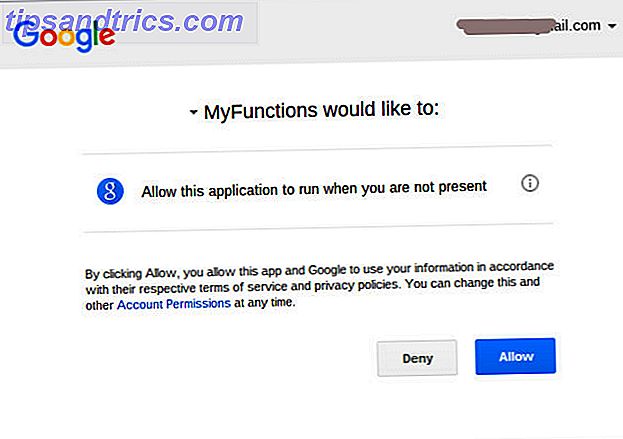
Une fois cela fait, cliquez ensuite sur le menu Publier et choisissez Déployer en tant qu'application Web ... dans la liste déroulante.
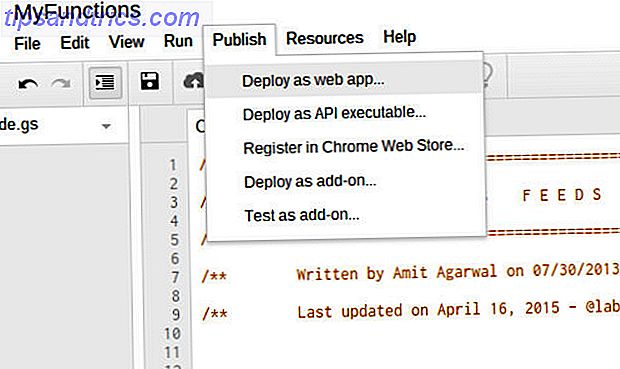
Un écran contextuel vous permettra de configurer le mode de déploiement de cette application Web. Assurez-vous de définir "Qui a accès à l'application" sur "Tout le monde, même anonyme".
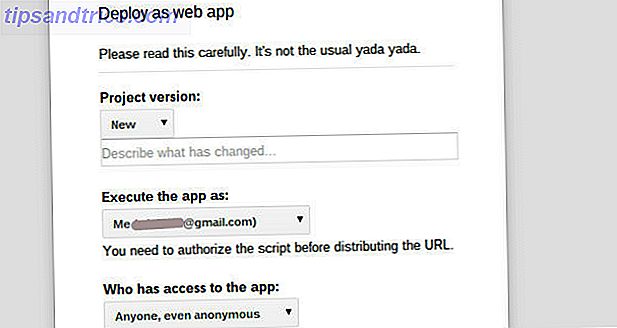
Prenez note de l'URL fournie une fois que vous déployez votre application Web! C'est l'URL de votre nouveau flux RSS. Maintenant que votre nouvelle application Web est déployée, chaque fois que le flux Twitter que vous avez configuré est mis à jour, votre nouveau flux RSS sera mis à jour.
Vous pouvez afficher votre flux à l'aide de votre lecteur de flux favori.
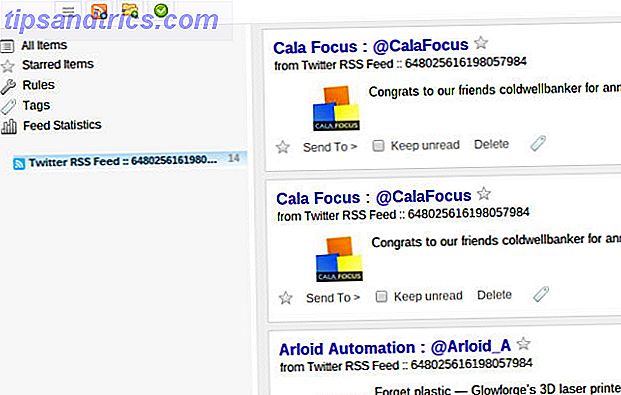
Le script de lecteur de flux est l'un des meilleurs scripts de gain de temps. Plus besoin de parcourir les flux Twitter tous les jours et de ne plus passer au crible d'innombrables articles sur Twitter pour trouver des nouvelles intéressantes qui vous intéressent. Configurez simplement vos widgets Twitter et ajoutez le code pour créer votre flux pour chacun d'entre eux.
Automatiser aujourd'hui avec Google Scripts
Comme vous pouvez le voir, il est possible de faire toutes sortes d'automatisations vraiment cool avec Google Scripts, et vous n'avez même pas besoin de les créer à partir de zéro. Il y a des scripts fantastiques disponibles sur le web - certains que vous aurez besoin de modifier pour vos besoins, et d'autres pas.
Connaissez-vous des scripts sympas qui boosteront votre productivité? Partagez vos propres conseils et les scripts que vous utilisez dans la section des commentaires ci-dessous!



